谷歌浏览器如何解决标签页崩溃频繁问题
发布时间:2025-05-07
来源:Chrome官网
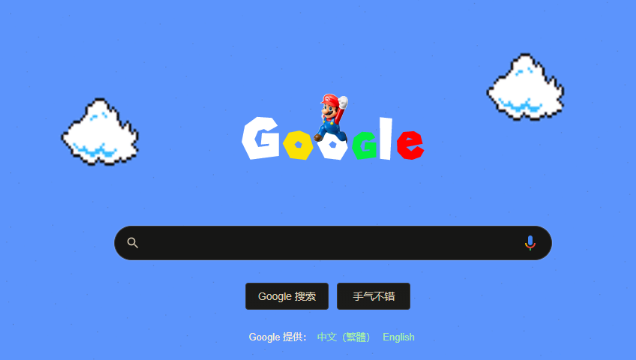
首先,要确保谷歌浏览器是最新版本。开发者会不断修复漏洞和优化性能,旧版本可能存在导致标签页崩溃的兼容性问题。打开浏览器,点击浏览器右上角的菜单图标,选择“帮助”,再点击“关于 Google Chrome”。如果有可用更新,浏览器会自动下载并安装。
其次,检查扩展程序。过多或不兼容的扩展程序可能导致标签页崩溃。点击浏览器右上角的菜单图标,选择“更多工具”,然后点击“扩展程序”。在扩展程序页面,逐个禁用扩展程序,观察是否还会发生标签页崩溃的情况。如果禁用某个扩展程序后问题得到解决,那么可以考虑更换其他类似功能的扩展程序,或者等待该扩展程序的更新。
另外,清除浏览器缓存和数据也可能有帮助。长时间积累的缓存和数据可能会出现错误,从而影响浏览器的稳定性。点击浏览器右上角的菜单图标,选择“更多工具”,再点击“清除浏览数据”。在弹出的对话框中,选择要清除的内容,如浏览历史记录、缓存等,然后点击“清除数据”按钮。
还可以尝试重置浏览器设置。点击浏览器右上角的菜单图标,选择“设置”,在设置页面的最下方,点击“高级”,然后点击“重置设置”。这将恢复浏览器的默认设置,但不会影响书签、密码等个人数据。
最后,如果以上方法都无法解决问题,可能是系统环境或其他软件与谷歌浏览器产生了冲突。可以尝试在其他设备或虚拟环境中安装谷歌浏览器,看是否还会出现标签页频繁崩溃的问题,以便进一步排查原因。
Google浏览器下载断线续传功能开启及应用指南
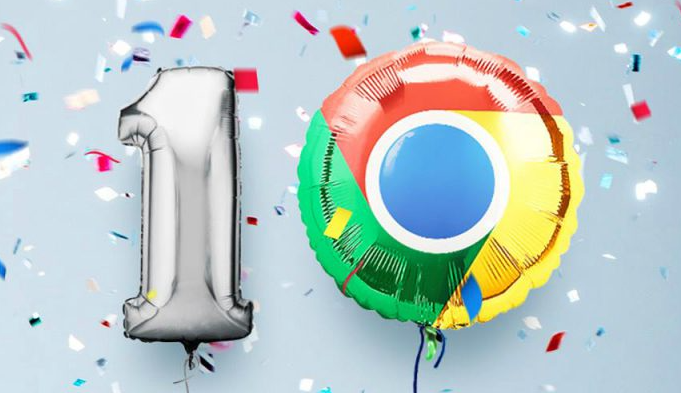
下载中断影响效率?本文详解Google浏览器断点续传的开启方法和应用范围,特别适用于大体积文件传输场景,实现不中断的稳定下载体验。
Chrome浏览器下载任务中如何通过设置来提高下载速度
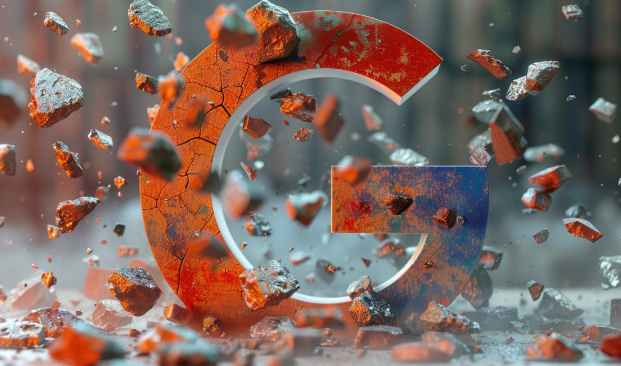
通过调整Chrome浏览器下载任务设置,可有效提升下载速度。本文分享具体操作技巧,帮助用户更快完成文件下载。
Chrome浏览器下载后文件图标异常如何还原
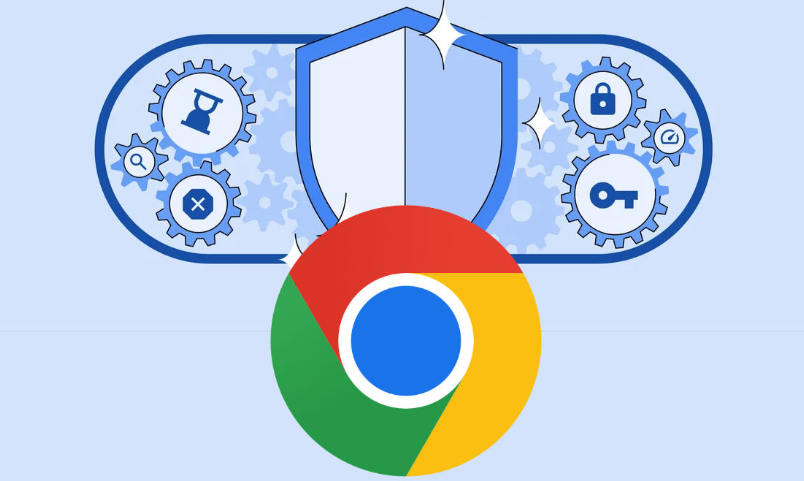
Chrome浏览器下载文件后图标异常,分享文件关联及图标缓存清理方法,还原正确图标显示。
Chrome浏览器下载任务多线程加速设置教程
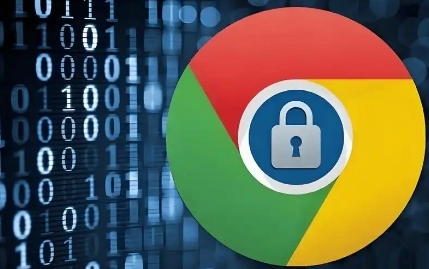
分享Chrome浏览器下载任务多线程加速的设置教程,帮助用户提升下载速度和效率。
如何通过chrome浏览器提升网页中动画效果的表现
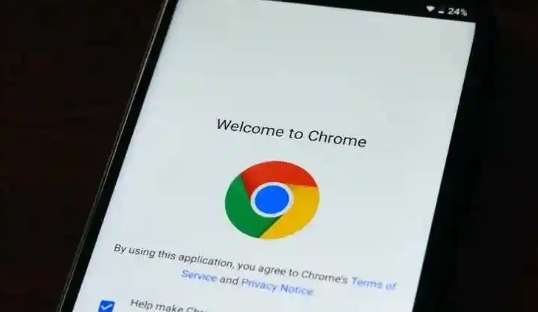
提升网页中动画效果的表现,可以通过优化chrome浏览器的渲染流程和减少动画卡顿。采用高效的CSS动画和JavaScript性能优化技巧,确保动画流畅并提升用户视觉体验。
Google Chrome浏览器快捷键使用技巧

汇总Google Chrome常用快捷键及组合操作,帮助用户快速完成浏览任务,提高使用效率。
